自从 RockPi 4B 开始担任 All-IN-ONE 旁路由系统已接近一年。期间的运行很稳定,最近决定为其添加最后一个功能,设备监控。这包括 CPU、温度、内存这些基础信息。选择的方案是 Fluentbit, Grafan, InfluxDB 组合。
Fluentbit 是一个很灵活的工具,可以很简单地获取 CPU、温度、内存信息。通过插件还可以监控其他应用,例如容器运行状态等。RockPi 4B 主要跑各种容器,所以这个功能也是非常有用的。但在写这篇文章时,我还没有测试这个功能。Fluentbit 在输出捕获的信息时也十分灵活。可以直接保存为本地文件,或者通过 HTTPS 推送,以及可以直接对接例如 InfuxDB 数据库,格式方面也支持 JSON。
首先在 RockPi 4B 上安装 Fluentbit,执行命令 sudo apt-get install td-agent-bit。在 /etc/td-agent-bit/td-agent-bit.conf 中添加三个 INPUT 选项,分别用于获取 CPU、温度、内存信息,获取间隔为 5 秒。Tag 标签用于 InfuxDB 数据库检索。
[INPUT]
Name cpu
Tag rockpi_cpu
Interval_Sec 5
[INPUT]
Name mem
Tag rockpi_memory
Interval_Sec 5
[INPUT]
Name thermal
Tag rockpi_thermal
Interval_Sec 5
然后配置 Fluentbit 的输出。Match 为 *,表示将上面所有的 INPUT 捕获的信息都由该 OUTPUT 处理。这里都会被发送到 InfluxDB 数据库。Host,Port 为 InfluxDB 数据库的地址(IP 或者域名)和端口。Bucket,Org,HTTP_User,HTTP_Passwd 是在配置 InfluxDB 数据库相关信息。HTTP_Token 密钥可以在配置好的数据库里查看。接下来马上介绍这部分内容。
[OUTPUT]
Name influxdb
Match *
Host 192.168.3.117
Port 8086
Bucket grafana
Org grafana
HTTP_User grafana
HTTP_Passwd XXXXXX
HTTP_Token XXXXXXXXXXXXXXXX
在服务器端,直接用下面 docker-compose.yml 来启动 Grafan 和 InfluxDB。
version: "3"
services:
grafana:
image: grafana/grafana
container_name: grafana
ports:
- 3000:3000
networks:
- grafana_network
volumes:
- grafana-storage:/var/lib/grafana
depends_on:
- influxdb
deploy:
resources:
limits:
memory: 500M
influxdb:
image: influxdb:latest
container_name: influxdb
ports:
- 8086:8086
networks:
- grafana_network
volumes:
- influxdb-storage:/var/lib/influxdb
environment:
- INFLUXDB_DB=grafana
- INFLUXDB_USER=grafana
- INFLUXDB_USER_PASSWORD=XXXXXX
- INFLUXDB_ADMIN_ENABLED=true
- INFLUXDB_ADMIN_USER=admin
- INFLUXDB_ADMIN_PASSWORD=XXXXXX
deploy:
resources:
limits:
memory: 1300M
networks:
grafana_network:
volumes:
influxdb-storage:
grafana-storage:
InfluxDB 似乎会持续消耗内存,所以这里限制其最多使用 1.3GB 内存。启动两个容器后,首先登陆 InfluxDB 管理后台 192.168.3.117:8086。创建 bucket 和 organization 均为 grafana。这里的取名和上面 td-agent-bit.conf 中的设置一致即可。完成后在 Data -> API Token 中可以看到用于 Fluentbit 的 HTTP_Token。

在 RockPi 4B 上运行下面命令,InfluxDB 即可接收到数据。
sudo systemctl restart td-agent-bit
完成数据库配置后,接下来登录到 Grafana 后台链接 InfluxDB。InfluxDB 的 URL 地址可以使用上面其容器的名字 influxdb。
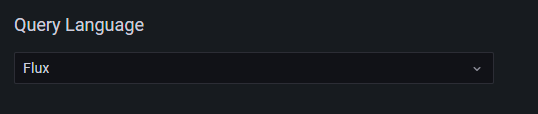
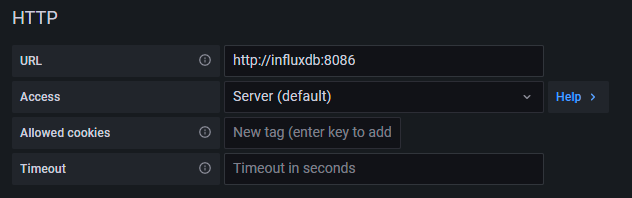
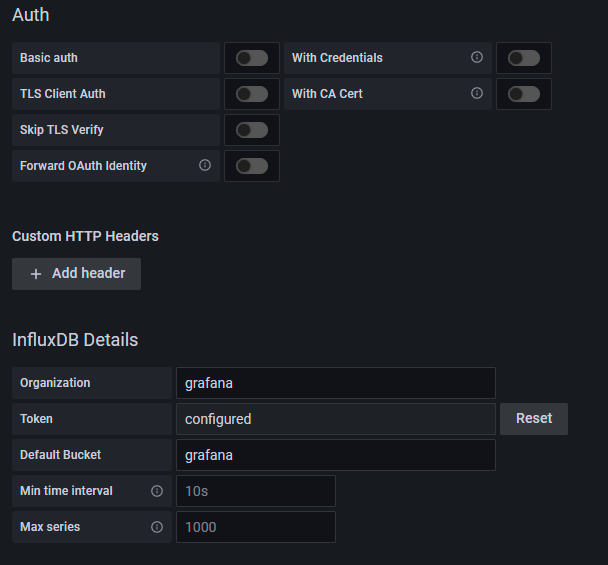
最后在 Dashboard 中分别创建三个 panel 用于展示 CPU、温度和内存信息。
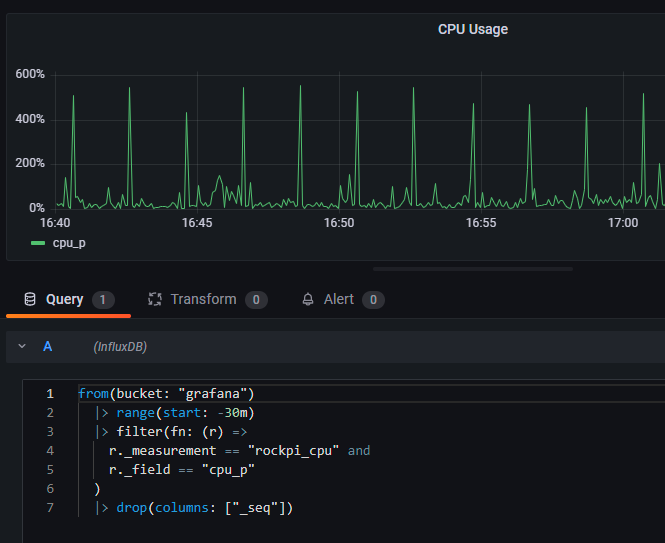
查询语法如下:
CPU
from(bucket: "grafana")
|> range(start: -30m)
|> filter(fn: (r) =>
r._measurement == "rockpi_cpu" and
r._field == "cpu_p"
)
|> drop(columns: ["_seq"])
温度
from(bucket: "grafana")
|> range(start: -30m)
|> filter(fn: (r) => r["_measurement"] == "rockpi_thermal")
|> filter(fn: (r) => r["_field"] == "temp")
|> drop(columns: ["_seq"])
内存
from(bucket: "grafana")
|> range(start:-30m)
|> filter(fn: (r) => r["_measurement"] == "rockpi_memory")
|> filter(fn: (r) => r["_field"] == "Mem.used")
|> drop(columns: ["_seq"])
Grafana 和 InfluxDB 运行在另外一个 Arm 板子上,内存为 2GB,所以上面限制了容器可用的最大内存。在使用了几天之后,发现 influxdb 常会在耗尽内存后崩溃,所以将容器设置自动重启。由于 volume 并没有被删除,所有容器重启后之前的数据仍旧存在,RockPi 4B 上也无需重新配置。